
¿Tienes problemas con la PC para juegos? Aprendizaje cómo realizar una actualización del BIOS podría ayudar a aliviar sus problemas técnicos. Ya sea que esté actualizando su CPU para juegos o intentando diagnosticar el origen de la inestabilidad de su sistema, actualizar el firmware de su placa base es un excelente lugar para comenzar a solucionar problemas.
Antes de profundizar en como actualizar tu bios, vamos a cubrir los conceptos básicos. Un BIOS, o sistema básico de entrada y salida, es la interconexión essential de bajo nivel entre su placa base, los componentes conectados a ella y su sistema operativo. Este firmware almacenado localmente en la placa inicializa todo lo conectado a la E/S de la placa base y es essential para el buen funcionamiento de su PC, desde el mejor SSD para juegos hasta su CPU y la mejor RAM para juegos. Piense en él como el sistema que gobierna la carretera entre todos los componentes más importantes de su computadora.
Si tiene problemas de diagnóstico de {hardware} difíciles, inestabilidad del sistema frustrante o simplemente no puede actualizar su memoria, es especialmente importante asegurarse de que el firmware del BIOS de su placa base esté actualizado con la última versión del fabricante correspondiente. El rendimiento, la estabilidad y la compatibilidad de su sistema pueden depender de ello; sí, leyó bien, es pueden aumenta los fps en tu juego. Todo lo que necesita para el proceso es una conexión a Web, una memoria USB y diez minutos de sobra.
Si su sistema es alegre y funciona según lo previsto, es mejor que lo deje en paz. Si bien actualizar su BIOS es más fácil y confiable que nunca, su placa base podría fallar si su sistema sufre una pérdida repentina de energía a mitad del proceso. En pocas palabras, si no está roto, no lo arregles. pero si tu necesitar Para actualizar su BIOS, aquí está nuestra guía sobre cómo realizar una actualización de BIOS en las mejores placas base para juegos de MSI, Gigabyte, Asus y Asrock de manera rápida y, lo que es más importante, de manera segura.
Lo primero que debe hacer es anotar cualquier configuración de BIOS o valores de overclocking, ya que estos se borrarán durante la instalación. También puede verificar que no haya cortes de energía planificados en su área antes de continuar con la actualización si desea tener más cuidado.
Dependiendo de si sangra rojo o azul en el debate AMD vs. Intel, el actualización del BIOS el proceso puede variar. Es especialmente importante mantener actualizadas las placas base AM4 para mejorar el soporte de memoria y la compatibilidad con los últimos procesadores.

Encuentre las especificaciones de su sistema
Para actualizar tu BIOS necesitas saber exactamente la marca y el modelo de su placa base. Eso es bastante fácil de encontrar con un viaje rápido a Información del sistema.
Para encontrar la marca y el modelo de su placa base:
- Presiona la tecla de Home windows
- Escriba ‘msinfo’ en la barra de búsqueda
- Presione enter
La información bajo «Producto de placa base» es el modelo de su placa base, arriba de eso, el fabricante de su placa base. También un poco más arriba está la «Versión/fecha del BIOS», tome nota de esto para compararlo con el BIOS más reciente del fabricante en el siguiente paso.
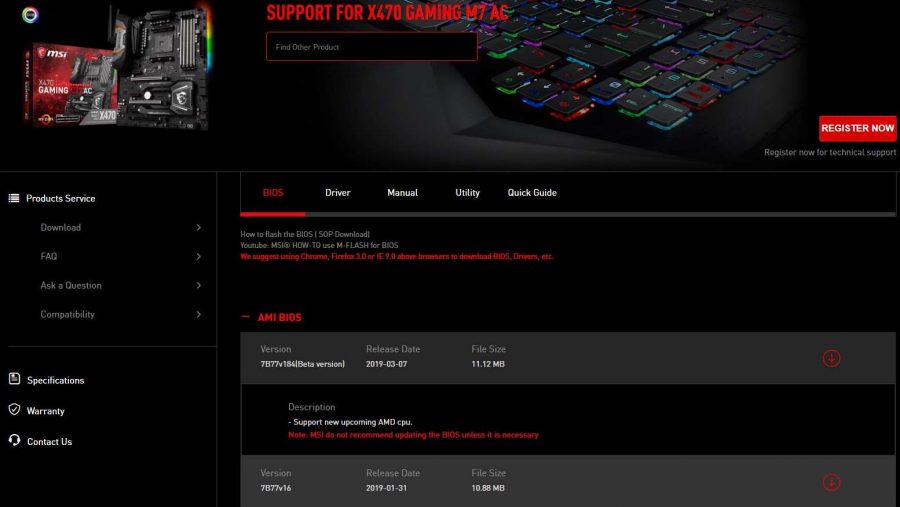
Descargue el firmware BIOS más reciente
A continuación, descargue el firmware de BIOS adecuado para su sistema desde la página de productos del fabricante. Si bien este proceso varía según el fabricante, debería ser lo suficientemente fácil de ubicar desde el motor de búsqueda de su elección con la información de la placa base anterior: escribir la marca y el modelo de su placa base seguido de la palabra «firmware» generalmente funciona.
Con el BIOS más reciente descargado, extraiga el archivo según sea necesario y cópielo en el directorio raíz (no en una carpeta separada) de su memoria USB. Esto hará que sea más fácil encontrarlo cuando lo busque más tarde, y recuerde no cambiar el nombre del archivo en absoluto o su PC se confundirá.
El UEFI del fabricante de su placa base puede permitirle descargar e instalar un archivo de actualización del BIOS directamente desde la internet desde la interfaz. Eso es útil si no tiene una memoria USB a mano, pero preferimos ir a lo seguro con una memoria USB de confianza.
Los detalles más finos del proceso de actualización del BIOS varían entre los fabricantes, pero los conceptos básicos son los mismos para cualquiera que haya construido la losa de placa de circuito impreso que habita en su PC; si no tiene ninguna de las marcas de placa base en esta lista, el proceso debería ser bastante comparable de todos modos.

Actualización del BIOS de Asus
Las placas base Asus varían ligeramente según la marca. Específicamente, los tableros de la marca ROG son notablemente de colour rojo y negro. De todos modos, el proceso es más o menos el mismo. Para una actualización del BIOS de Asus:
- Descargue la actualización del BIOS para su placa base desde el sitio internet de Asus.
- Después de reiniciar su PC, presione la tecla DEL tanto como sea humanamente posible. No necesariamente requerido, pero la tradición lo exige.
- Presione F7 para abrir el ‘modo avanzado’.
- Navegue a Herramientas.
- Abra Asus EZ Flash 3.
- Seleccione su memoria USB con el archivo de BIOS extraído de la lista de dispositivos de almacenamiento.
- Seleccione el archivo BIOS y confirme que desea leer este archivo.
Confirme que desea actualizar el BIOS.
Permita que el proceso de actualización se full. NO APAGUES TU PC hasta que esté 100% seguro de que la actualización ha finalizado. Actualizar su BIOS no es tan aterrador como solía ser, pero cortar la energía a la mitad de una actualización de BIOS es una forma segura de crear un nuevo y costoso pisapapeles.
Finalmente, vuelva a aplicar la configuración que anotó anteriormente, asegurándose de habilitar la configuración XMP para desbloquear todo el potencial de su memoria.

Actualización BIOS MSI
Mismo trato que el anterior, pero menús ligeramente diferentes. Para una actualización de BIOS MSI:
- Descargue la actualización de su BIOS desde el sitio internet de MSI.
- Al reiniciar su PC, inicie el BIOS presionando la tecla DEL sin cesar. O solo una vez en el momento adecuado. De cualquier manera, estás dentro.
- Navegue a M-Flash y acepte reiniciar automáticamente el sistema en modo Flash.
- Seleccione la unidad USB con el archivo BIOS que extrajo anteriormente.
- Seleccione el archivo BIOS.
- Acepte el aviso.
- Vuelva a aplicar su configuración.

Actualización de BIOS Gigabyte
Para una actualización de Gigabyte BIOS:
- Descargue la actualización de BIOS correspondiente para su placa base desde el sitio internet de Gigabyte.
- Al reiniciar su PC, presione la tecla DEL para llegar al reino. También puede saltar directamente a Q-Flash, la utilidad de actualización de BIOS de Gigabyte, directamente presionando la tecla END durante el inicio con la mayoría de las placas Gigabyte.
- Navegue a Q-Flash: es posible que deba presionar la tecla ALT para que aparezca el acceso directo de Q-Flash desde el menú del BIOS.
- Seleccione Actualizar BIOS
- Seleccione el BIOS extraído de su unidad de almacenamiento
- Presiona enter y acepta actualizar tu BIOS
- Sea paciente y deje que su PC haga lo suyo.
- Vuelva a aplicar la configuración.

Actualización de la BIOS de Asrock
Nuevamente, el proceso de actualización del BIOS para una placa base Asrock es bastante comparable:
- Vaya al sitio de Asrock y descargue el archivo de actualización de BIOS correcto.
- Reinicie su PC y presione F2 continuamente para ingresar al BIOS. Pensaste que sería la tecla de borrar otra vez, ¿no?
- Vaya al menú ‘Herramientas’ y haga clic en la utilidad ‘Flash instantáneo’.
- Esto debería mostrar la unidad USB en la que descargó la actualización del BIOS. Selecciónalo y déjalo correr.
- Vuelva a aplicar cualquiera de las configuraciones de su BIOS que puedan haber cambiado después de la actualización.
Eso es todo lo que se necesita para actualizar su BIOS. No es un proceso que necesariamente deba realizar cuando aprende a construir una PC para juegos, pero es una experiencia relativamente sencilla e indolora desde que UEFI apareció en escena. Además, puede aliviar potencialmente algunos de esos problemas de {hardware} incómodos e indiagnosticables, expandir drásticamente la compatibilidad de la CPU e incluso obtener esos marcos adicionales.
Sin embargo, si desea obtener más de su PC, puede optar por la mejor tarjeta gráfica o le enseñaremos cómo hacer overclocking en su CPU y GPU. No es tan aterrador como podría parecer y puede marcar una gran diferencia en su experiencia de juego.